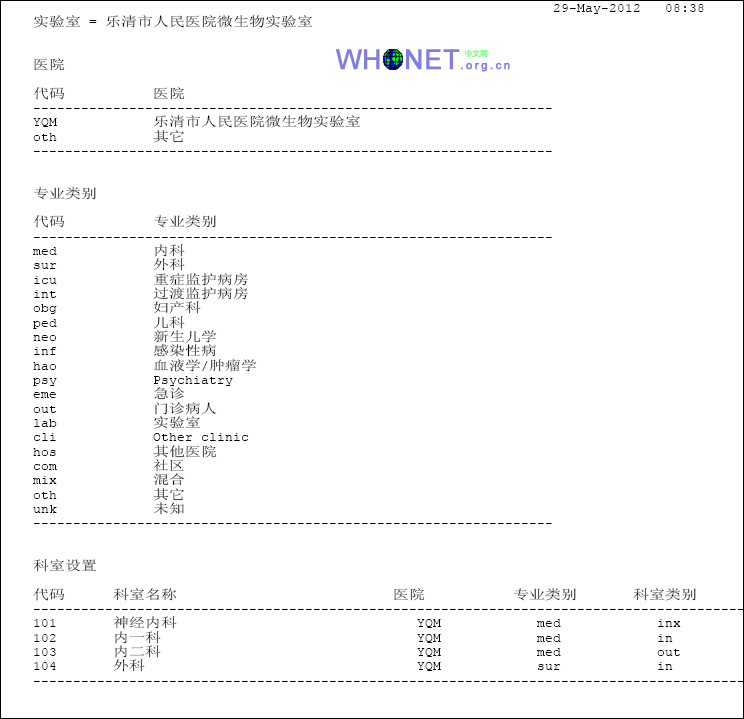本教程用于WHONET5.6 的实验室设置:科室设置
1. 简介
应用WHONET,可详细说明科室设置,如医院、专业类别、科室名称及科室类别。尽管这些并非必选项,但我们还是建议对此加以说明,其原因包括:
 便于数据输入时的代码标准化;以及
便于数据输入时的代码标准化;以及
 可以数据分析时发挥作用
可以数据分析时发挥作用
2. 科室设置工作表
输入科室设置列表前,应先检查并完成科室设置工作表(附件中有下载)
3. 访问科室设置界面
打开实验室设置界面,单击“科室Locations”按钮,即可打开科室设置界面,如图:
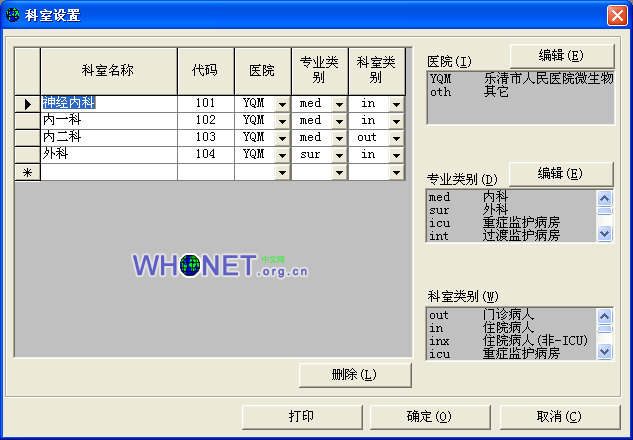
4. 修改医院及专业类别列表
若编辑医院或专业类别列表,可单击科室设置界面右侧相应的“编辑”按钮,即可出现所需列表界面,如图:

5. 修改科室类别列表
应用WHONET,不能修改科室类别列表。
6. 修改你实验室所服务的科室列表
你实验室所服务的科室列表位于科室设置界面的左侧。对每一科室,应说明:
 科室名称(最多30个字母);
科室名称(最多30个字母);
 科室代码(最多6个字母);
科室代码(最多6个字母);
 医院代码(最多3个字母);以及
医院代码(最多3个字母);以及
 专业类别代码(最多6个字母)。
专业类别代码(最多6个字母)。
别外,你还可应用以下术语,对每一病区作进一步描述:
 科室类别代码(最多3个字母);
科室类别代码(最多3个字母);
若增加一科室,则在一空白行键入科室名称及科室代码。医院、专业类别及科室类别,均可自界面右侧列表选择。但是,并不仅限于使用这些代码。
若欲删除一科室,则单击该行,然后单击“删除”按钮。系统会确认你是否要删除该行。
若修改科室的某一细节,则单击相应单元格,进行代码修改。
7. 打印科室列表
单击科室设置界面中的“打印”按钮,即可打印出科室设置结果。如图: